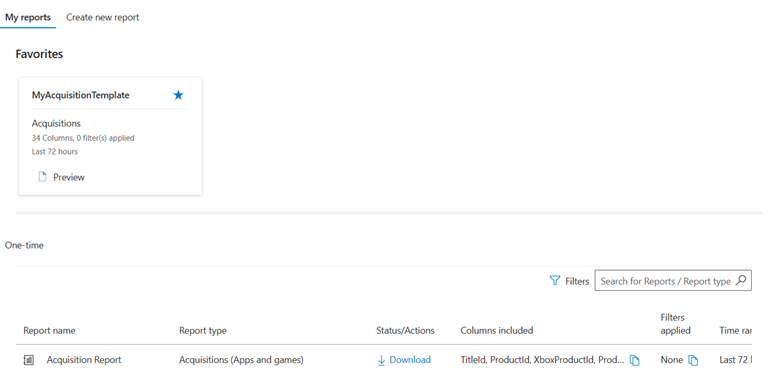Übersicht über den Downloadhub
Entsprechende Rollen: Ausführende Berichtsanzeige | Berichtanzeige
In diesem Artikel wird erläutert, wie Sie auf den Downloads-Hub zugreifen und Berichte erstellen. Verbessern Sie die Erkennung und Nutzbarkeit von Berichten, während Sie effizient mit Daten interagieren.
Übersicht
Der Downloadhub ist ein einheitlicher Berichtshub, der Ihre Berichtsanforderungen für alle unterstützten Programme in Insights erfüllt. Alle Berichte sind an einem Ort organisiert, an dem Sie anpassen und herunterladen können, damit Sie datengesteuerte Entscheidungen für Ihr Unternehmen treffen können.
Access Downloads Hub.
Jetzt können Sie auch Vorlagen erstellen, Filter anwenden, Berichte planen, auf kuratierte Listen von Bereichen und Vorlagen zugreifen, die Ihnen bei der Berichtermittlung und Benutzerfreundlichkeit helfen. Als Power-Benutzer können Sie Spalten und Filter für die Verwendung durch ein beliebiges Analysetool auswählen oder die Daten direkt verwenden.
Derzeit stehen die Downloadberichte von Cloudproduktleistung, Marketplace-Angeboten und Apps und Spielen im Download-Hub zur Verfügung.
Alle Berichte
Dieser Abschnitt dient zum Herunterladen von Berichten. Es ist sehr flexibel in Bezug darauf, wie Benutzer mit den Daten interagieren. Die wichtigsten Funktionen dieses Abschnitts sind:
- Favoriten: Alle Vorlagen, die als Favoriten hinzugefügt werden, werden in diesem Abschnitt angezeigt.
- Berichte: Hier finden Sie alle Berichte, die zum Download verfügbar sind, und die geplanten (in Kürze verfügbar) oder in der Liste ausgeführt werden. Die Berichtstabelle enthält die folgenden Details für jeden Bericht.
- Berichtsname: Zeigt dem Benutzer den definierten Namen oder den Standardnamen basierend auf dem Berichtstyp für die eindeutige Identifikation des Berichts an.
- Berichtstyp: Zeigt die Datenquelle an, die während der Berichtserstellung ausgewählt wurde.
- Status/Aktionen: Zeigt den Status des Downloads an. Diese Status können ausgeführt, für den Download vorbereitet oder ein Downloadlink sein, wenn der Bericht zum Download bereit ist.
- Enthaltene Spalten: Zeigt die Liste der spalten an, die für den Download ausgewählt wurden.
- Zeitbereich: Zeigt den Zeitraum an, für den der Bericht generiert wird. Wenn Sie kein vordefiniertes Format auswählen, wird in diesem Feld ein benutzerdefiniertes Format angezeigt.
- Zeitstempel der Generation (UTC): Zeigt die genaue Uhrzeit und das Datum (in UTC) an, als der Bericht generiert wurde.
Berichte, die während der letzten 14 Tage generiert wurden, stehen zum Download zur Verfügung.
Hinweis
Sie können Berichte für zwei Jahre gleichzeitig herunterladen, und die Datumsauswahl darf nicht mehr als die vorherigen drei Jahre sein.
Wenn Sie z. B. Daten von Januar 2020 bis Januar 2023 herunterladen möchten, können Sie den Dreijahresbericht nicht gleichzeitig herunterladen. Sie müssen zwei Berichte mit unterschiedlichen Zeitachsen herunterladen und die Daten danach kombinieren. Ein Bericht kann Januar 2020 bis Januar 2021 sein, und der zweite Bericht kann Januar 2021 bis Januar 2023 sein (ein Zeitraum von zwei Jahren ist das Maximum).
Öffnen eines Berichts in Excel, der nicht englische Zeichensätze enthält
Um einen Bericht zu öffnen, der nicht englische Zeichensätze enthält, z. B. vereinfachtes Chinesisch, importieren Sie den Bericht entweder mit dem generischen Unicode UTF-8-Codeidentifer, 65001 oder verwenden Sie einen bestimmten Unicode-Codeseitenbezeichner für Ihre Sprache. Konvertieren Sie die CSV-Datei nicht in das Excel-Dateiformat (XLSX), da die Konvertierung zu Datenverlusten oder fehlerhaften Ausgaben führen kann. Beispielanweisungen für Excel für Microsoft 365:
- Speichern Sie die exportierte Datei als CSV-Datei.
- Öffnen Sie Excel.
- Wählen Sie auf der Registerkarte "Daten" die Option "Daten>aus Datei> aus Text/CSV" aus.
- Navigieren Sie zur CSV-Berichtsdatei.
- Ändern Sie den Dateiursprung in 65001 UTF (oder einen Unicode-Codeseitenbezeichner).
- Ändern Sie das Trennzeichen in Komma.
- Wählen Sie Laden aus.
Der Bericht sollte ordnungsgemäß angezeigt werden.
Berichte zum Download verfügbar
| Berichtsname | Was ist im Bericht enthalten? | Aggregationsebene |
|---|---|---|
| Azure-Nutzung | Nutzungsdetails für Azure-Abonnements, die vom Partner verkauft oder verwaltet werden. Die Nutzungsdetails werden nach Meterkategorie und anderen wichtigen Dimensionen aufgeteilt. Dieser Bericht wird monatlich aggregiert. | Monatlich |
| Cloud Ascent – Vereinbarungsneigung | Neigungsdaten zeigen, dass Kunden die Wahrscheinlichkeit zeigen, dass die Vereinbarungen mit Microsoft verlängert werden. | Für diesen Bericht kann keine Aggregation und kein Rückblick angewendet werden. |
| Cloud-Aufstieg – Azure-Neigung | Neigungsdaten zeigen die Wahrscheinlichkeit, dass Kunden Azure-Produkte kaufen. | Für diesen Bericht kann keine Aggregation und kein Rückblick angewendet werden. |
| Cloud-Aufstieg – Dynamics 365-Neigung | Neigungsdaten zeigen die Wahrscheinlichkeit, dass Kunden Dynamics-Produkte kaufen können | Für diesen Bericht kann keine Aggregation und kein Rückblick angewendet werden. |
| Cloud-Aufstieg – Microsoft 365-Neigung | Neigungsdaten zeigen die Wahrscheinlichkeit, dass Kunden Microsoft 365-Produkte kaufen können | Für diesen Bericht kann keine Aggregation und kein Rückblick angewendet werden. |
| Cloud Ascent – Surface-Neigung | Neigungsdaten zeigen die Wahrscheinlichkeit, dass Kunden Microsoft Surface-Produkte kaufen. | Für diesen Bericht kann keine Aggregation und kein Rückblick angewendet werden. |
| CPOR – Microsoft 365-Nutzung | Kundendetails mit monatlich aktiven Benutzern, kostenpflichtigen verfügbaren Einheiten, Anspruchs-ID-Details und Zuordnungsdatum | Monatlich |
| CSP-Umsatzdetails | Nur für partner, die die CSP Direct-Partnerberechtigung überwachen. Es bietet die Unterbrechung des berechtigten Umsatzes in Bezug auf die verschiedenen Cloudprodukte wie Azure, Microsoft 365, Dynamics 365, Power BI und EMS. | Monatlich |
| Kunden und Mandanten | Informationen zu Kunden, denen ein Partner zugeordnet ist. Stellt Informationen zu wichtigen Metriken bereit, z. B. verkaufte Lizenzen, aggregierte Azure-Einnahmen (ACR) usw. Dieser Bericht wird monatlich aggregiert. | Monatlich |
| Verwendung von Dynamics | Nutzungsdetails zu Dynamics related SKUs, die vom Partner verkauft oder verwaltet werden. Stellt Kundeninformationen und wichtige Metriken wie MAU, qualifizierte Berechtigungen usw. bereit. | Monatlich |
| EMS-Nutzung | Nutzungsdetails zu enterprise Mobility-Lizenzen, die vom Partner verkauft oder verwaltet werden. Stellt Kundeninformationen und wichtige Metriken wie MAU, qualifizierte Berechtigungen usw. bereit. | Monatlich |
| Microsoft Learn | Microsoft Learn-Berichte zeigen Details zu Lernenden, die den Lernpfad oder das Modul abschließen. | Nicht zutreffend |
| Microsoft 365- | Nutzungsdetails von Microsoft/Office 365-Lizenzen, die vom Partner verkauft oder verwaltet werden. Stellt Kundeninformationen und wichtige Metriken bereit, z. B. monatliche aktive Benutzer (MAU), qualifizierte Berechtigungen usw. | Monatlich |
| Power BI-Nutzung | Nutzungsdetails der vom Partner verkauften oder verwalteten Power BI-Lizenzen. Stellt Kundeninformationen und wichtige Metriken wie MAU, qualifizierte Berechtigung usw. bereit. | Monatlich |
| Partnerprofil | Informationen im Zusammenhang mit dem Partner, z. B. PartnerID, Partnername und Partnerstadt. | Für diesen Bericht kann keine Aggregation und kein Rückblick angewendet werden. |
| Leistung von Handelspartnern | Händlerinformationen im Zusammenhang mit dem MPA-Status, Kundendetails, Abonnements, verfügbare Arbeitsplätze, zugewiesene Arbeitsplätze und Abrechnungseinnahmen | Monatlich |
| Abonnementdetails | Informationen über die vom Partner verkauften oder verwalteten Abonnements sowie Kundeninformationen. | Monatlich |
| Teams-Verwendung 3P-Apps | Details zur App-Nutzung von Drittanbietern für die in Teams verfügbaren Apps | Monatlich |
| Teams-Nutzungsbesprechungen und Anrufe | Für Besprechungen, Anrufe oder Telefonsysteme, Details der Besprechungsanzahl und Besprechungsdauer auf Kundenebene | Täglich |
| Teams Nutzungsauslastung | Bei Besprechungen, Anrufen oder Telefonsystemen brechen benutzeranzahl in Bezug auf Desktop, Mobile oder Webbenutzeranzahl auf | Monatlich |
| Trainings | Zeigt Details zu allen Zertifizierungen, Prüfungen und Bewertungen an, die von einem Benutzer abgeschlossen wurden. | Nicht zutreffend |
Die Workloads: TEAMS (eigenständig),YAMMER, OUTLOOK MOBILE und AZURE INFORMATION PROTECTION sollten nicht in diesen Insights-Berichten aufgeführt werden: CPOR - M365-Nutzung, M365-Nutzung, Kunden und Mandanten oder Abonnementdetails. Diese Workloads verdienen keine FY23 Incentives. Die Workloads sind nur für die aktive Verwendungserkennung verfügbar. Weitere Informationen finden Sie im Programmleitfaden im FY23 Microsoft Commercial Partner Incentives Guide, der zum Download unter Microsoft Commerce Incentive Resources zur Verfügung steht.
Nächste Schritte
Feedback
Bald verfügbar: Im Laufe des Jahres 2024 werden wir GitHub-Tickets als Feedbackmechanismus für Inhalte auslaufen lassen und es durch ein neues Feedbacksystem ersetzen. Weitere Informationen finden Sie unter: https://aka.ms/ContentUserFeedback.
Einreichen und Feedback anzeigen für